Kun je Telegram op je pc gebruiken? Telegram web-login versus desktop-login
Neem een snelle blik
Heb je je ooit afgevraagd of je Telegram op je pc kunt gebruiken? Benut het volledige potentieel van Telegram Web en Desktop, met handige tips voor het veilig beheren van meerdere accounts!
Opent u instinctief Telegram, of u nu contact zoekt met klanten of contact onderhoudt met vrienden en familie? Inderdaad, Telegram heeft de wereld veroverd en is voor veel mensen een onmisbare communicatiebrug geworden. Maar bent u nog steeds beperkt tot alleen de mobiele app, zonder te weten dat Telegram een even krachtige pc-ervaring biedt?
Deze handleiding laat u alles zien wat u moet weten over hoe u Telegram op uw pc kunt gebruiken, zowel voor de web- als de desktopversie. Van de eerste installatie tot geavanceerde functies, beperkingen en het beheer van meerdere accounts, we bespreken het allemaal. Of u nu kiest voor Telegram Web voor snelle toegang of de desktopversie voor verbeterde functionaliteit, u leert essentiële beveiligingsmaatregelen, basistips voor gebruik en best practices voor een veilige Telegram-ervaring op uw pc.

Inloggen op Telegram Web
Wat is Telegram Web?
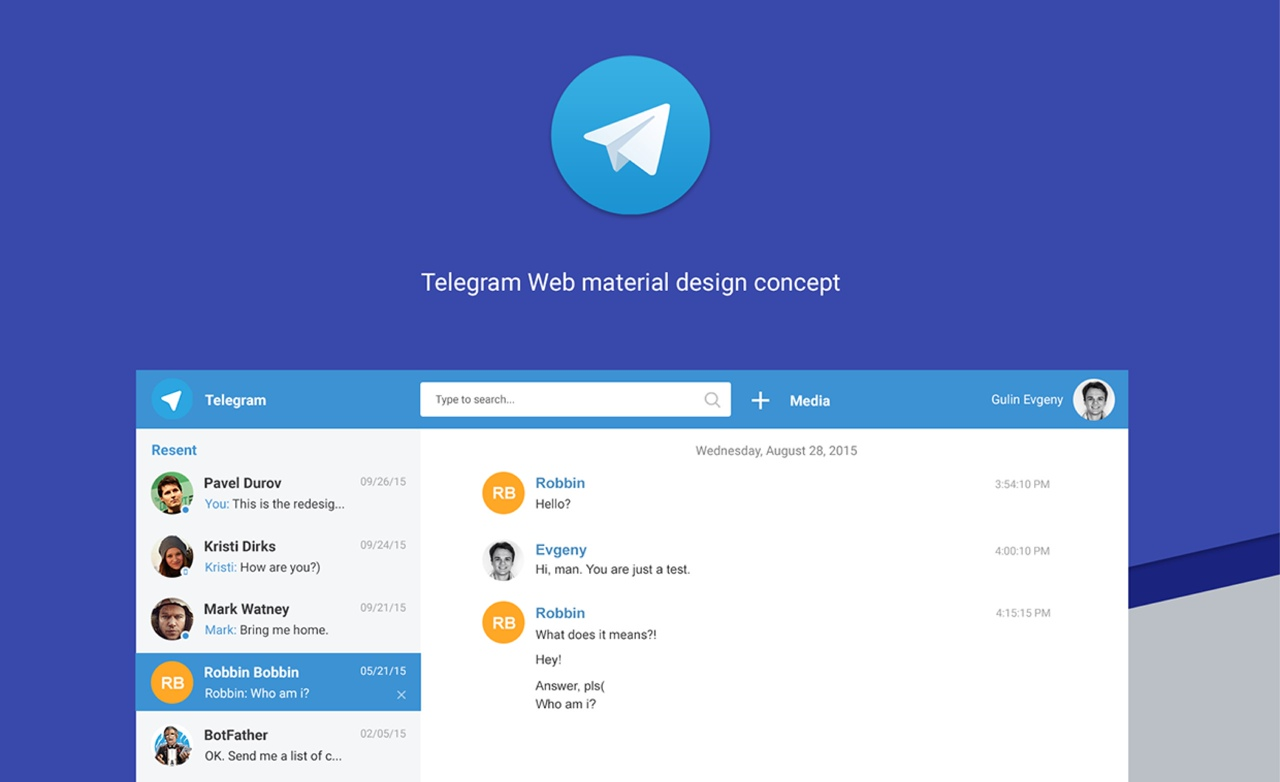
Telegram Web is een browsergebaseerde versie van de berichten-app waarmee je Telegram in de browser kunt openen – geen software-installatie nodig. Het biedt de meeste functies van de mobiele app en werkt perfect voor snel berichten versturen, bestanden delen en groepsbeheer.
Waarom Telegram Web gebruiken?
Telegram Web biedt snelle en flexibele toegang tot uw berichten vanaf elke computer, waardoor het een ideale keuze is voor verschillende scenario's:
- Geen downloads nodig:Uitstekend geschikt voor tijdelijke toegang op gedeelde of openbare computers zonder de app te installeren, waardoor het bijzonder waardevol is voor professionals die vaak op verschillende apparaten of locaties werken.
- App-achtige ervaring:Geniet van dezelfde functies als de desktop- en mobiele app: berichten plannen, bewerken of verwijderen, door kanalen bladeren, groepen maken, stickerpakketten gebruiken en meldingen inschakelen.
- Gesynchroniseerde communicatie: Maak naadloze overgangen tussen uw telefoon en browser met directe synchronisatie van berichten in realtime. Zo kunt u ononderbroken doorwerken en geniet u van consistente communicatie-ervaringen.
- Zelfstandige werking: In tegenstelling tot andere platforms werkt Telegram Web onafhankelijk van de verbinding van uw telefoon. U hoeft uw telefoon dus niet bij de hand te hebben of verbinding te maken met internet. Dit biedt ongeëvenaarde betrouwbaarheid en toegankelijkheid voor gebruikers die behoefte hebben aan constante, probleemloze communicatie.
- Spraakoproepen via browser: Voer spraakoproepen rechtstreeks via uw browser met behulp van de ingebouwde microfoon van uw apparaat.
Beperkingen van Telegram Web
Telegram Web biedt een uitgebreide reeks functies die het een krachtig berichtenplatform maken voor browsergebaseerde communicatie. Gebruikers moeten zich echter bewust zijn van bepaalde functionele beperkingen die het onderscheiden van de mobiele en desktoptoepassingen:
- Vergeleken met de desktopversie:Telegram Web biedt minder functies. Het mist de mogelijkheid om berichten automatisch te verwijderen, spraak-/videogesprekken te voeren en de chatgeschiedenis te exporteren. Bovendien kun je maar één account tegelijk gebruiken.
- Vergeleken met de mobiele app: Telegram Web ondersteunt geen geheime chats, een functie die wel beschikbaar is in de mobiele app. Dit betekent dat berichten op het web geen end-to-end encryptie hebben. Bovendien blijven alle geheime chats die u op uw smartphone maakt lokaal opgeslagen en zijn ze niet toegankelijk via de webversie.
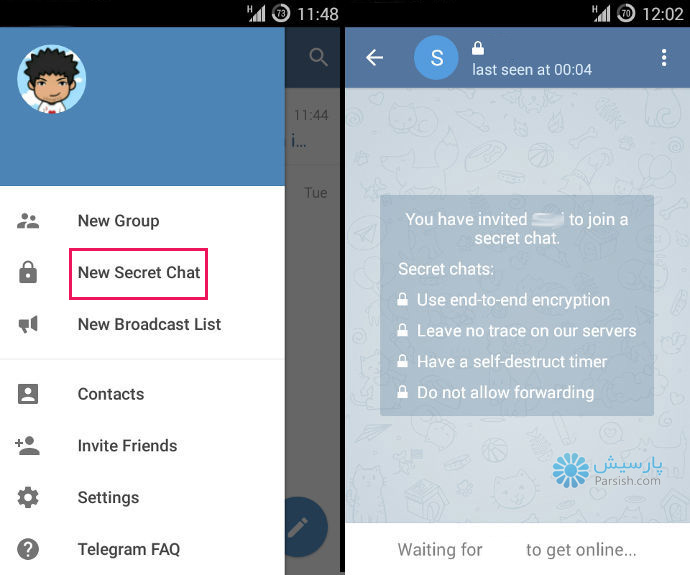
Inloggen op Telegram Web
U kunt Telegram eenvoudig openen in de browser, omdat Telegram Web compatibel is met alle grote browsers, waaronder Google Chrome, Microsoft Edge, Safari en Mozilla Firefox. Het is platformonafhankelijk, waardoor u er toegang toe hebt op elk modern besturingssysteem, of het nu op uw mobiele telefoon, iPad of Android-tablet is.
Hier is een stapsgewijze handleiding voor inloggen op Telegram Web:
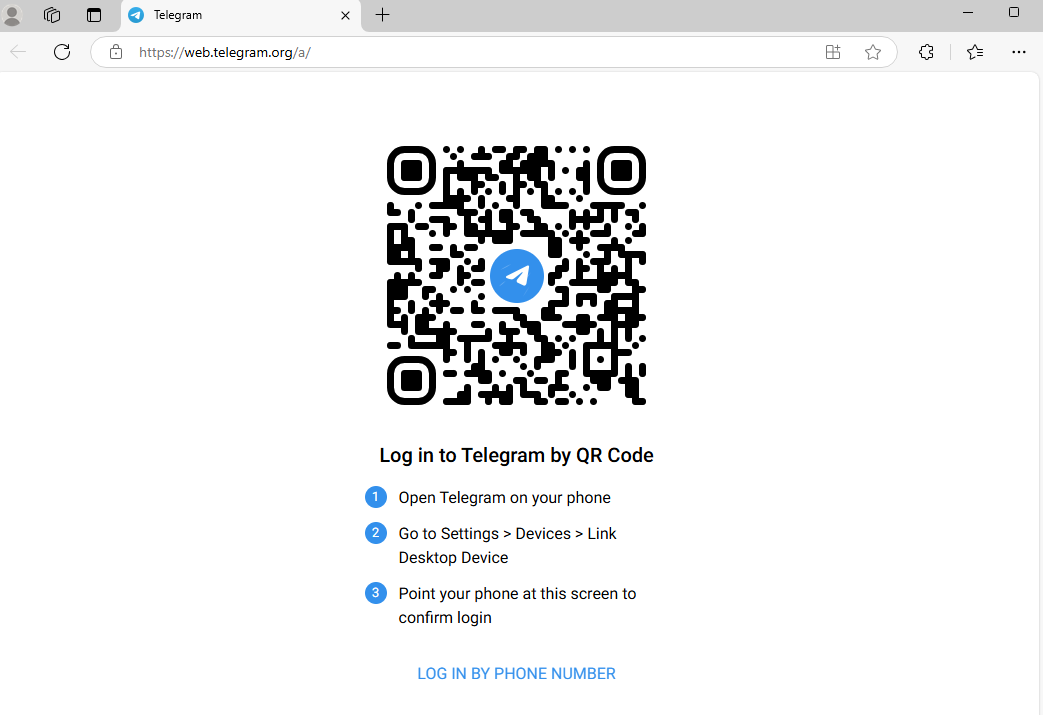
- Kies een inlogmethode:
U kunt inloggen met uw telefoonnummer of een QR-code:
Optie 1: Inloggen met telefoonnummer
- Selecteer de "AANMELDEN VIA TELEFOONNUMMER" optie.
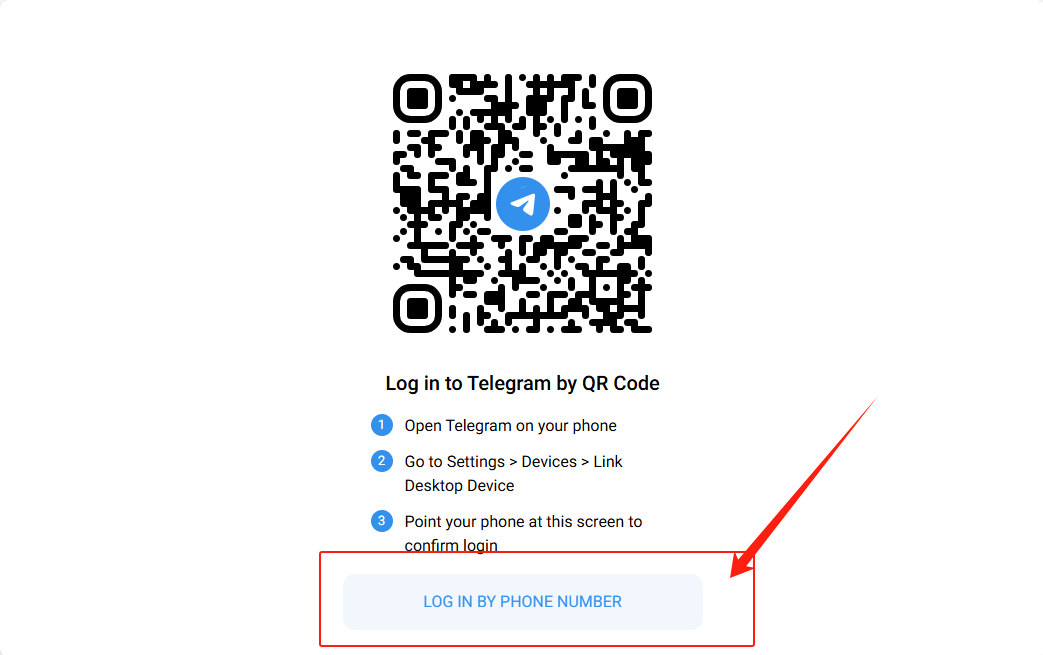
- Voer uw geregistreerde telefoonnummer in, samen met uw landcode.
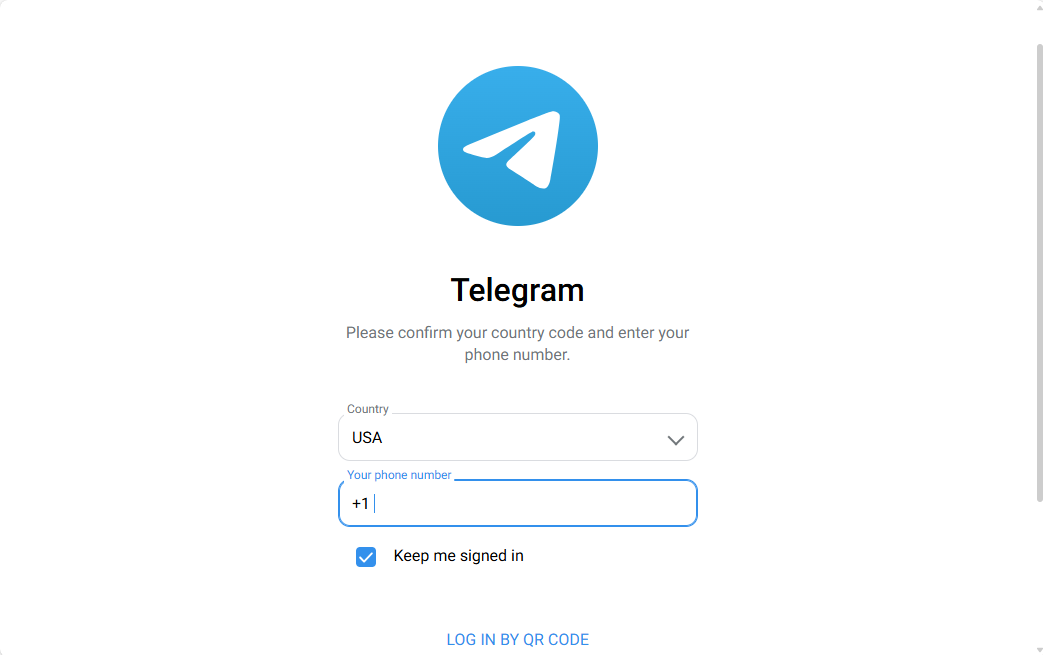
- Open de Telegram-app op je telefoon om een vijfcijferige verificatiecode te ontvangen. Voer deze code in op de Telegram-webpagina.
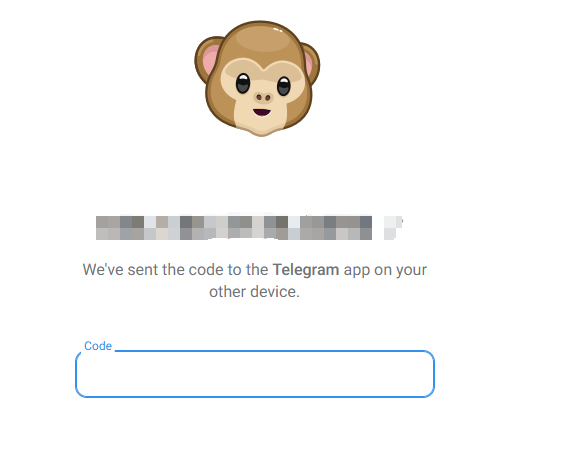
Tip: Sommige gebruikers kunnen problemen ondervinden bij het inloggen op Telegram, zoals het niet ontvangen van verificatiecodes. Bekijk deze blog voor oplossingen voor dit veelvoorkomende inlogprobleem.
- Als tweefactorauthenticatie is ingeschakeld, voer dan uw wachtwoord in om het inlogproces te voltooien.
Optie 2: Inloggen via QR-code
- Selecteer de optie "INLOGGEN VIA QR-CODE".
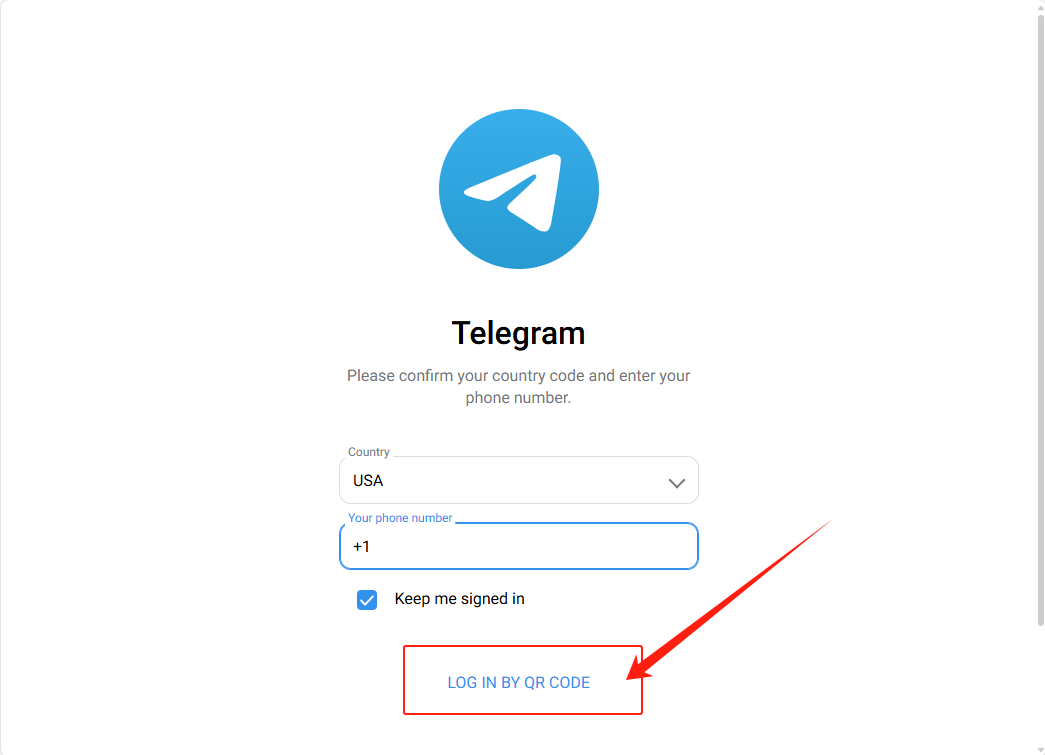
- Open de Telegram-app op je telefoon en ga naar Instellingen > Apparaten en tik op "Desktopapparaat koppelen."
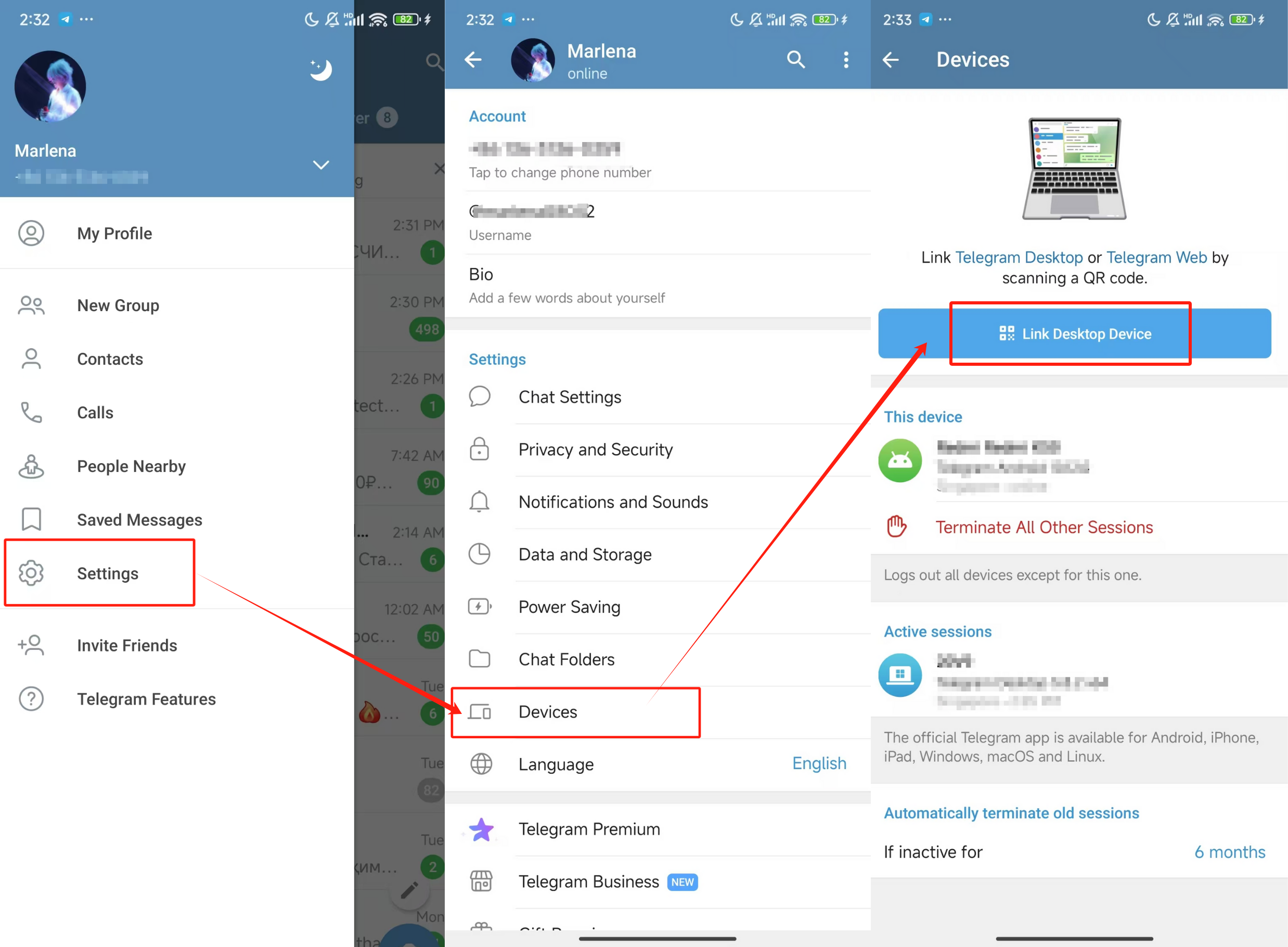
- Scan de QR-code die in uw browser wordt weergegeven om in te loggen.
Inloggen bij Telegram Desktop
Wat is Telegram Desktop?
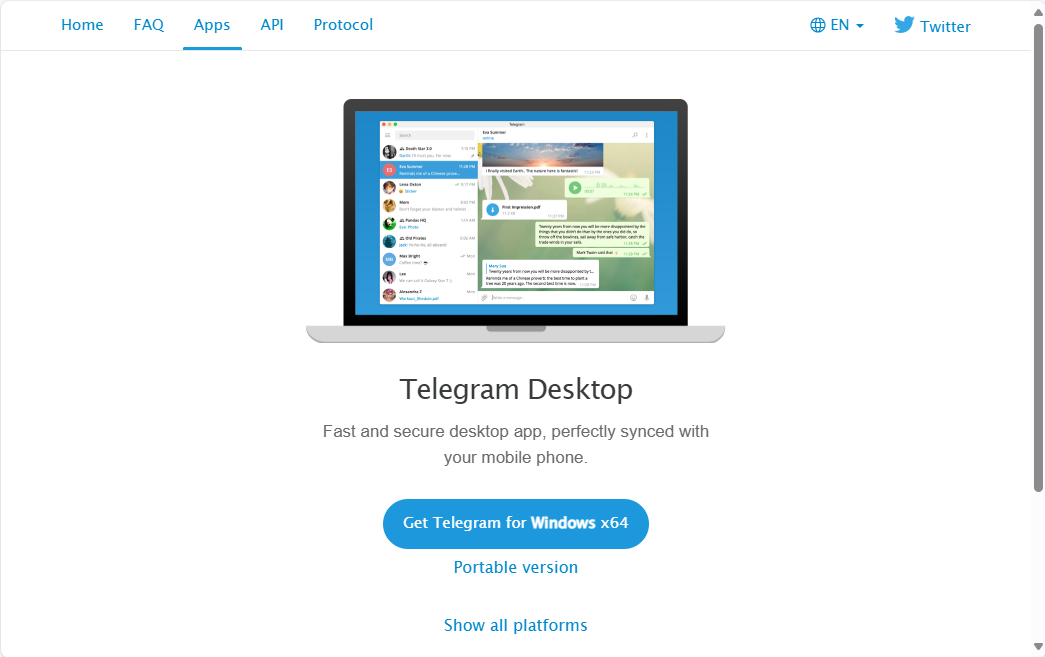
Telegram Desktop is een native applicatie voor Windows, macOS en Linux die meer functies en betere prestaties biedt dan de webversie. Het is perfect voor gebruikers die geavanceerde berichtenfuncties en een snellere bediening willen.
Waarom Telegram Desktop gebruiken?
De Telegram Desktop-app is perfect voor intensieve gebruikers en professionals die snelheid, geavanceerde instellingen en extra functionaliteit nodig hebben. Belangrijkste voordelen zijn:
- Betere multitasking: Beheer meerdere gesprekken efficiënter met een groter scherm en de mogelijkheid om chats in aparte vensters of tabbladen te openen.
- Meerdere accounts: Voeg maximaal drie accounts toe op één apparaat en schakel er eenvoudig tussen zonder dat u hoeft uit te loggen.
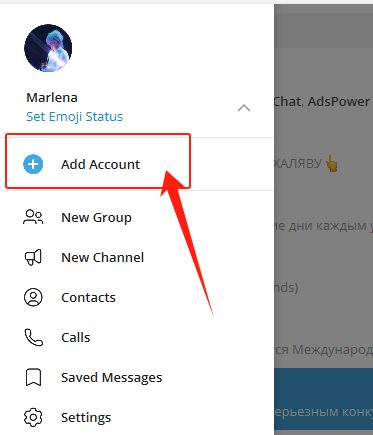
- Verbeterde gebruikerservaring: Navigeer snel door chats, kanalen en groepen met sneltoetsen en deel moeiteloos bestanden.
- Synchronisatie op alle apparaten: Schakel naadloos tussen apparaten terwijl al uw chats, groepen, kanalen en opgeslagen berichten gesynchroniseerd blijven.
- Grotere stabiliteit: Geniet van soepelere prestaties doordat het programma onafhankelijk van uw webbrowser werkt, waardoor crashes worden verminderd.
- Aanpassing en geavanceerde functies: Personaliseer uw app met thema's en sneltoetsen, en ondersteun ook functies zoals automatisch verwijderen van berichten, spraak-/videogesprekken en het exporteren van chatgeschiedenis.
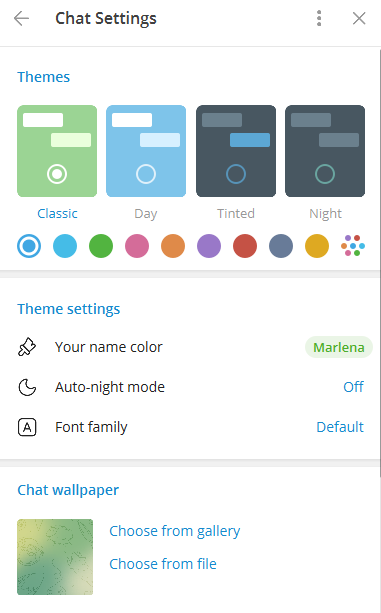
Beperkingen van Telegram Desktop (Vergeleken met de mobiele app):
- Geen geheime chats
Telegram Desktop ondersteunt ook geen geheime chats – de versleutelde, zelfvernietigende berichten die beschikbaar zijn op mobiele apparaten. Omdat encryptiesleutels en chatgeschiedenis alleen op je smartphone worden opgeslagen, kun je geen geheime chats maken of openen via de desktop-app.
- Vast videogespreksvenster
Tijdens videogesprekken op Telegram Desktop blijft het videofeedvenster vast in de rechterbenedenhoek van het scherm staan. U kunt dit venster niet verplaatsen of het formaat ervan wijzigen. Dit kan uw weergaveflexibiliteit beperken in vergelijking met andere platforms.
- Minder efficiënte reacties
Reacties in Telegram Desktop zijn minder handig in vergelijking met de mobiele versie.
Telegram Desktop gebruiken
Het installeren en gebruiken van Telegram Desktop is eenvoudig. Volg deze stappen:
- Download de applicatie
Ga naar de officiële website van Telegram, scrol naar het gedeelte 'Bureaublad-apps', selecteer uw besturingssysteem (Windows, macOS of Linux) en download het installatieprogramma.
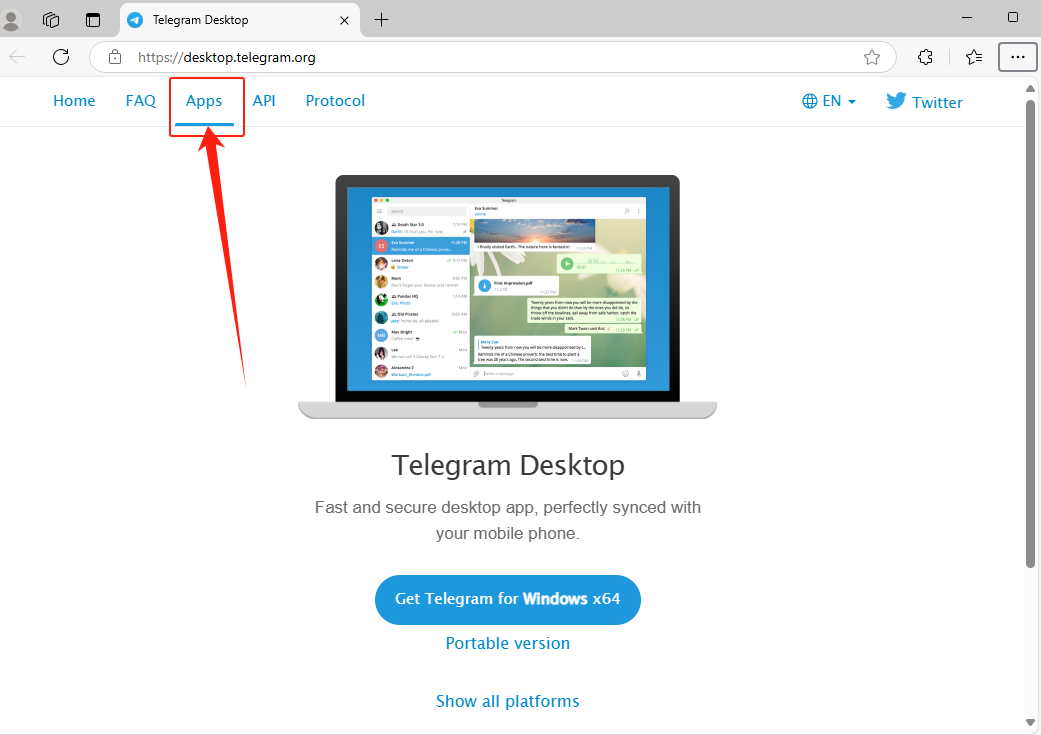
Voer het gedownloade installatieprogramma uit en volg de instructies op het scherm om het installatieproces te voltooien.
- Meld u aan bij Telegram
Het inlogproces voor Telegram Desktop is hetzelfde als voor Telegram Web.
Open de Telegram Desktop-app en kies uw inlogmethode:
- Telefoonnummer: Voer uw geregistreerde telefoonnummer in, voltooi de verificatie en geef uw wachtwoord op als tweefactorauthenticatie is ingeschakeld.
- QR-code: Open de Telegram-app op uw mobiele apparaat, ga naar Instellingen > Apparaten, tik op Desktopapparaat koppelen en scan de QR-code die wordt weergegeven in de desktop-app.
Telegram Web vs. Desktop
Hier is een snelle vergelijking van de functies die beschikbaar zijn op Telegram Web en Desktop:
| Functie | Telegram Web | Telegram Desktop |
| Sms'en | ✅ | ✅ |
| Media delen | ✅ | ✅ |
| Bestanden delen | ✅ | ✅ |
| Spraak-/videogesprekken | ❌ | ✅ |
| Geheime chats | ❌ | ❌ |
| Meerdere accounts | ❌ | ✅ (Tot 3 accounts) |
| Aanpassing (Thema's) | ❌ | ✅ |
| Donkere modus | ✅ | ✅ |
| Automatisch verwijderen van berichten | ❌ | ✅ |
| Gebruikersblokkering | ✅ | ✅ |
| Chatgeschiedenis exporteren | ❌ | ✅ |
| Wordt onafhankelijk uitgevoerd | ❌ (Browser vereist) | ✅ |
Bonusadvies: Hoe gebruik ik meerdere Telegram-accounts op een pc?
Het beheren van meerdere Telegram-accounts is een veelvoorkomende behoefte, vooral voor gebruikers die persoonlijke en professionele communicatie combineren. Hoewel Telegram geen native ondersteuning biedt voor meerdere accounts op de desktop- of webversie, maken tools van derden zoals AdsPower het moeiteloos en veilig.
AdsPower is een antidetectiebrowser die speciaal is ontworpen voor het beheer van meerdere accounts. Isoleert browseromgevingen, zodat elk Telegram-account privé en niet-gekoppeld blijft. Zo gaat u aan de slag:
1. Download AdsPower:
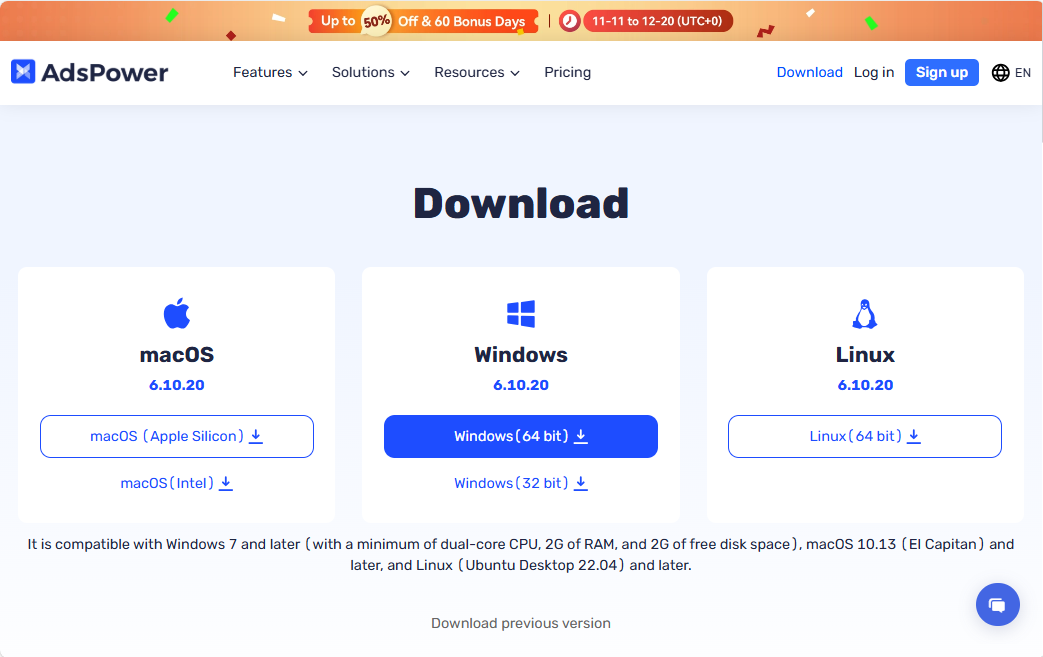
- Installeer en maak een AdsPower-account.
2. Meerdere browserprofielen aanmaken:
Stel in AdsPower bulksgewijs individuele profielen in voor uw Telegram-accounts. Elk profiel fungeert als een uniek apparaat met zijn eigen vingerafdrukken en proxy.
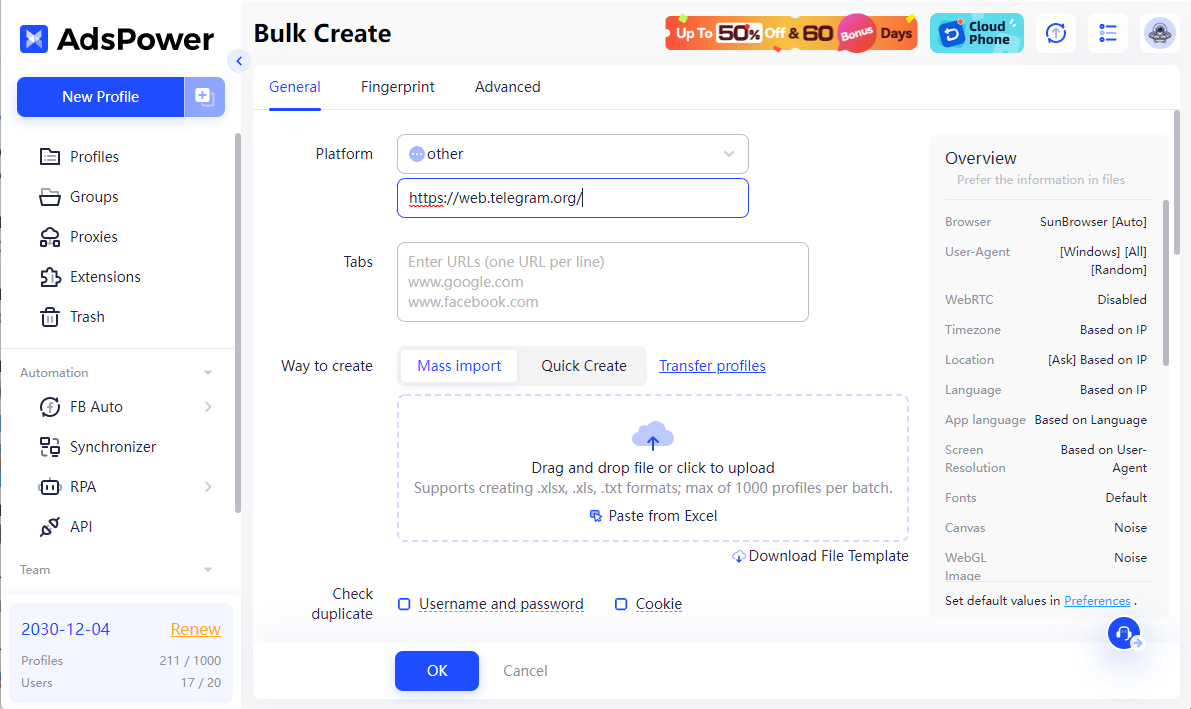
Nadat u een profiel hebt aangemaakt, is het verstandig om uw instellingen te controleren. U kunt dit eenvoudig doen via de Pixelscan browser fingerprinting checker. Volg deze stappen:
1. Start uw aangemaakte profiel in AdsPower.
2. Open Pixelscan en klik op de knop Start.
3. Bekijk de resultaten. Als u een consistente en unieke vingerafdruk ontvangt, betekent dit dat uw configuratie solide is en dat u vol vertrouwen met Telegram-accounts kunt werken.
Met Pixelscan kunt u verifiëren dat elke browserinstantie wordt gezien als een volledig onafhankelijk apparaat, waardoor het risico op detectie of problemen met accountkoppeling wordt verkleind.
3. Inloggen bij Telegram:
Open de Telegram-webinlogpagina in elk browserprofiel en meld u aan met uw voorkeursmethode.
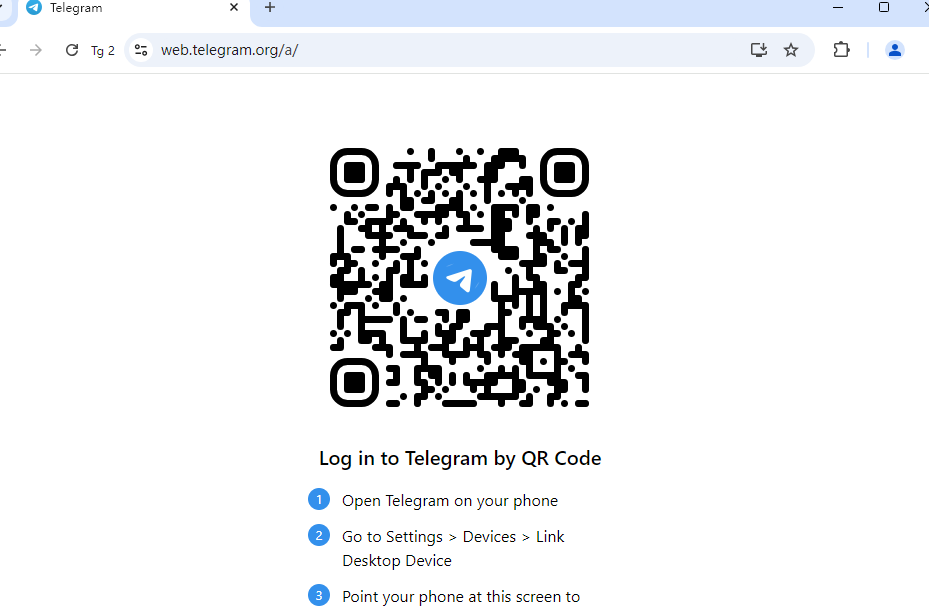
4. Beheer meerdere Telegram-accounts:
Schakel eenvoudig tussen browserprofielen om toegang te krijgen tot verschillende Telegram-accounts zonder uit te loggen.
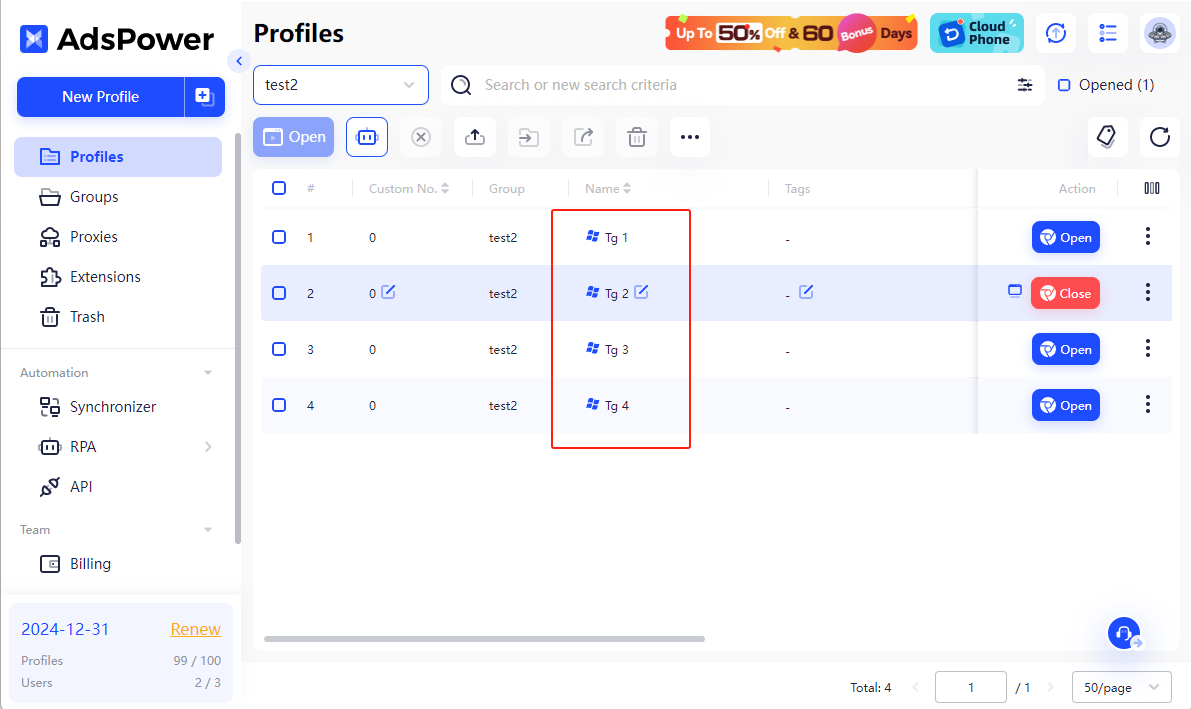
Voordelen van het gebruik van AdsPower voor het beheren van meerdere Telegram-accounts
- Verbeterde privacy: AdsPower biedt sterke accountscheiding en beveiliging via unieke browserprofielen, elk met zijn eigen unieke digitale vingerafdrukken, browser configuraties en netwerkinstellingen. Deze technologie voorkomt kruisbesmetting tussen accounts en beschermt tegen blokkeringen of vlaggen van verdachte activiteiten. Dankzij deze robuuste privacyfuncties biedt AdsPower betrouwbaar en stabiel beheer van meerdere Telegram-accounts.
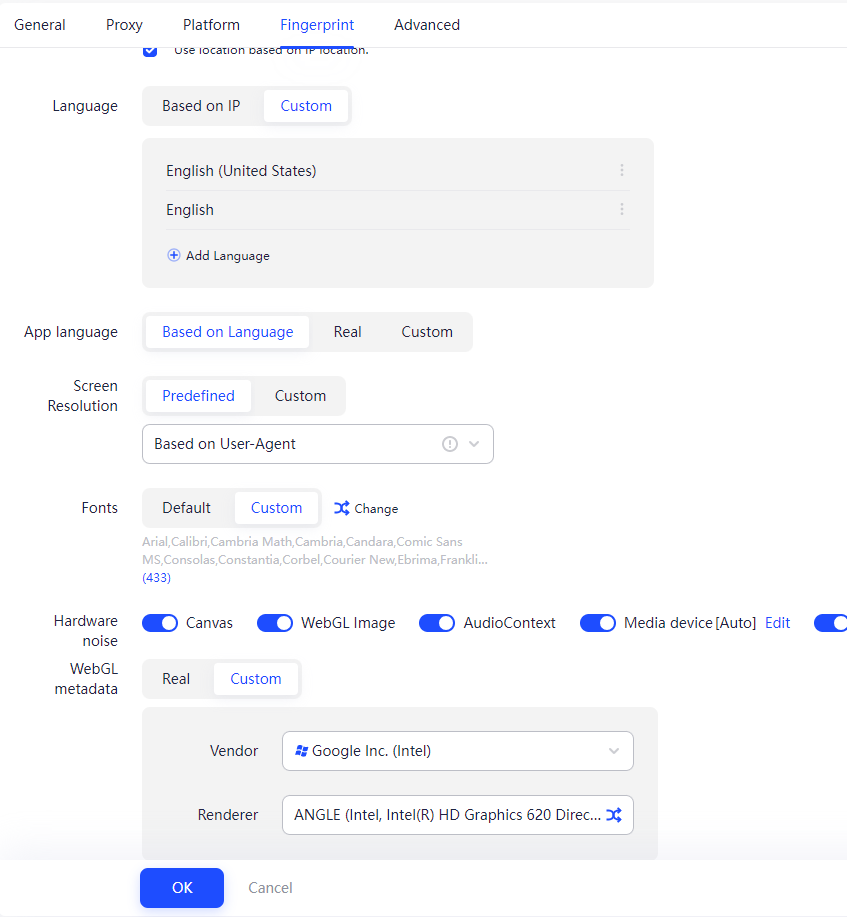
- Gestroomlijnde workflow: Schakel naadloos en efficiënt tussen meerdere Telegram-accounts. Deze functie is vooral waardevol voor professionals, digitale marketeers en bedrijven die meerdere Telegram-accounts tegelijkertijd moeten beheren en tegelijkertijd georganiseerd en productief moeten blijven.
- Taakautomatisering en schaalbaarheid: AdsPower verbetert de efficiëntie via krachtige functies voor taakautomatisering. Gebruikers kunnen routinematige acties plannen en uitvoeren voor meerdere accounts tegelijk met behulp van de tools Synchronizer en RPA van AdsPower. Deze automatisering bespaart niet alleen tijd en vermindert handmatig werk, maar maakt ook schaalbaar beheer van grote accountvolumes mogelijk. Dit maakt AdsPower essentieel voor effectieve multi-accountbewerkingen.
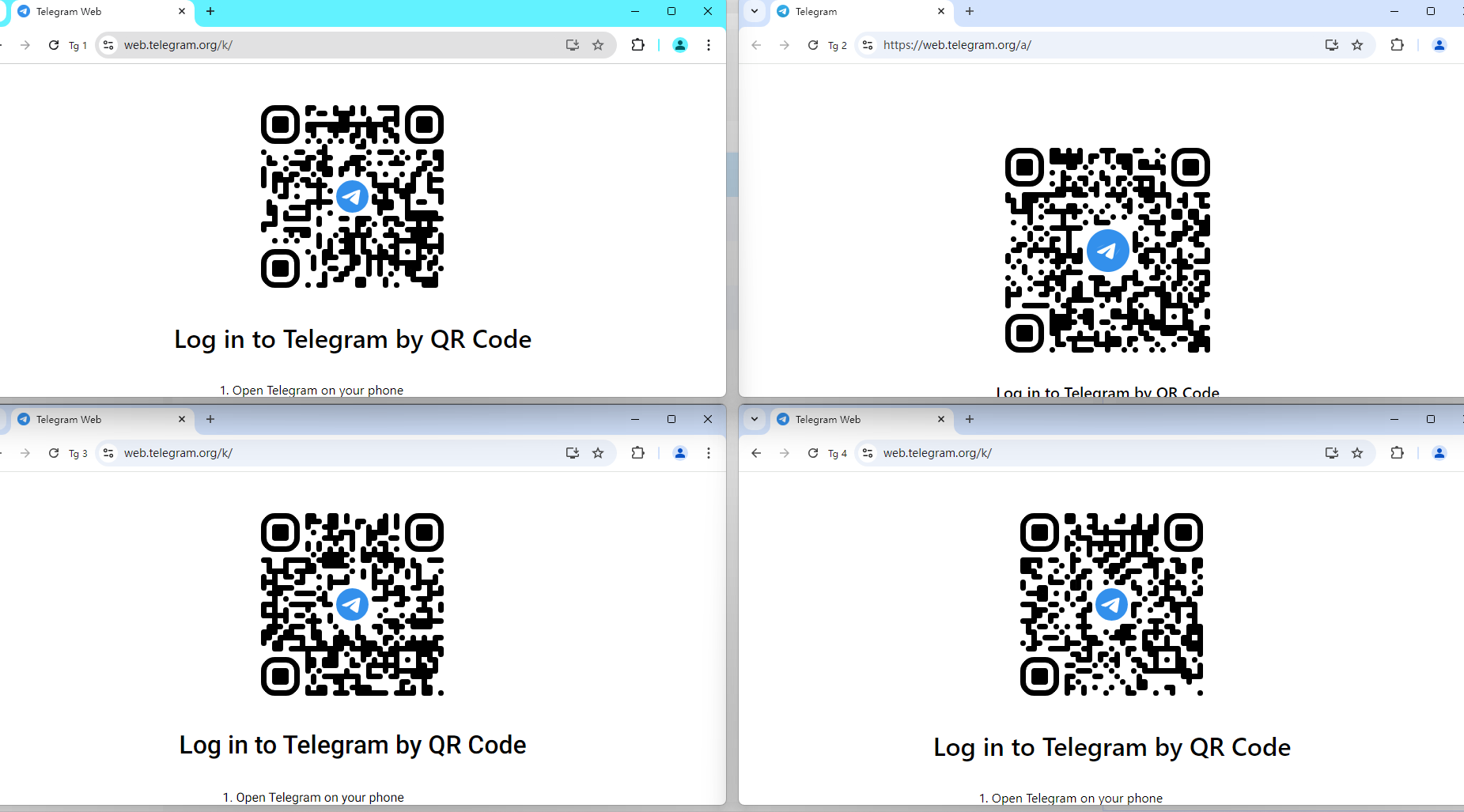
Let op: deze methode werkt alleen met Telegram Web, omdat AdsPower een browsergebaseerdetool is.
Veelgestelde vragen
Is het veilig om Telegram op een pc te gebruiken?
Telegram gebruiken op een pc is veilig als het correct wordt gebruikt, maar er zijn belangrijke beveiligingsoverwegingen om in gedachten te houden:
- End-to-end-encryptie: In Telegram bieden alleen geheime chats end-to-end-encryptie. Deze chats verschillen van WhatsApp doordat ze het doorsturen van berichten verhinderen. Hoewel geheime chats privé, gecodeerde één-op-één-gesprekken garanderen, zijn ze niet beschikbaar voor groepschats.
- Privacy van telefoonnummer: Uw telefoonnummer is mogelijk zichtbaar voor contactpersonen, maar u kunt dit beheren via de privacyinstellingen.
- Beveiligingsrisico's: Hoewel Telegram zelf veilig is, worden gebruikers geconfronteerd met de typische risico's van berichtenplatforms, zoals schadelijke links en bestanden. Hoewel hackers mogelijk kwetsbaarheden kunnen misbruiken, moeten gebruikers hiervoor eerst met schadelijke content in aanraking komen.
- Oplichting en fraude: Net als veel andere versleutelde platforms kan Telegram oplichters aantrekken die misbruik maken van de privacyfuncties van het platform. Wees voorzichtig met onbekende gebruikers en groepen.
Laatste opmerkingen!
Telegram Web en Desktop bieden flexibele toegang tot uw berichten op verschillende apparaten. De webversie biedt snelle, browsergebaseerde berichten, terwijl de desktop-app verbeterde mogelijkheden biedt voor reguliere gebruikers. Voor beheerders van meerdere accounts zijn antidetect-browsers zoals AdsPower essentiële tools die zorgen voor veilig en efficiënt accountbeheer. Door deze tools te combineren met de juiste beveiligingspraktijken, kunt u Telegram optimaal benutten voor zowel persoonlijke als professionele doeleinden.

Mensen lezen ook
- Hoe ChatGPT-fouten op te lossen: Netwerk-, berichtenstroom- en toegangsproblemen
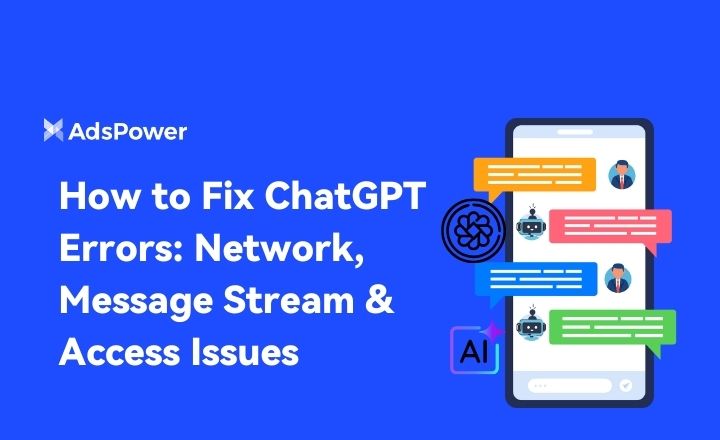
Hoe ChatGPT-fouten op te lossen: Netwerk-, berichtenstroom- en toegangsproblemen
Los ChatGPT-fouten op die worden veroorzaakt door netwerkonderbrekingen, verbroken berichtenstromen en toegangsproblemen. Gebruik snelle, praktische stappen om stabiele reacties te herstellen.
- Hoe los je een IP-ban op Discord op in 2026?
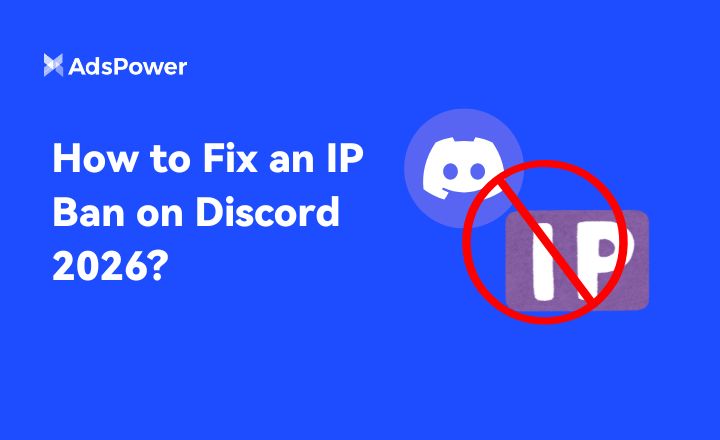
Hoe los je een IP-ban op Discord op in 2026?
IP-blokkeringen op Discord blokkeren je netwerktoegang. Deze handleiding uit 2026 legt uit hoe je IP-beperkingen kunt opsporen, herstellen, aanvechten en voorkomen, zodat je weer verbinding kunt maken.
- AdsPower RPA Plus is nu beschikbaar: een slimmere manier om automatisering te bouwen, uit te voeren en op te schalen.

AdsPower RPA Plus is nu beschikbaar: een slimmere manier om automatisering te bouwen, uit te voeren en op te schalen.
AdsPower introduceert RPA Plus met taakbeheer, verbeterde foutopsporing, herbruikbare workflows en duidelijkere uitvoeringslogboeken voor teams die automatisering uitvoeren.
- Browsertypen in 2026: populaire webbrowsers en geavanceerde browsertypen

Browsertypen in 2026: populaire webbrowsers en geavanceerde browsertypen
Ontdek de verschillende soorten browsers in 2026, van populaire webbrowsers tot privacy- en anti-detectiebrowsers. Leer hoeveel soorten er zijn en kies de juiste browser.
- Hoe je TamilMV veilig kunt deblokkeren en online toegang krijgt tot Tamil-films (handleiding 2026)

Hoe je TamilMV veilig kunt deblokkeren en online toegang krijgt tot Tamil-films (handleiding 2026)
Leer hoe je TamilMV veilig kunt deblokkeren in 2026, toegang krijgt tot Tamil-films (mv), en vergelijk proxy's, VPN's en browsers met anti-detectie voor veilige en stabiele online toegang.


